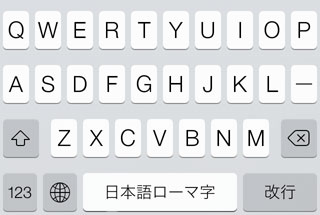日本語 ローマ字キーボードを使いたい場合
文字入力/画面操作/画面切替え等のiPhone基本操作
iPhoneの日本語入力は[かな]キーボードですが、ローマ字入力の方が分かりやすいと感じている人は以下の方法でキーボードを追加表示させることができます。
まずはホーム画面の設定アイコン
![iPhone5s/iPhone5c[設定]→[一般] iPhone5s/iPhone5c[設定]→[一般]](http://iphone.ipod-podcast.jp/inc/015/05/01.jpg)
[一般]を選択
![iPhone5s/iPhone5c[一般]→[キーボード]選択 iPhone5s/iPhone5c[一般]→[キーボード]選択](http://iphone.ipod-podcast.jp/inc/015/05/02.jpg)
キーボードを選択
![iPhone5s/iPhone5c次の画面も[キーボード]選択 iPhone5s/iPhone5c次の画面も[キーボード]選択](http://iphone.ipod-podcast.jp/inc/015/05/03.jpg)
次の画面でもキーボードを選択
![iPhone5s/iPhone5c[新しいキーボードを追加]を選択 iPhone5s/iPhone5c[新しいキーボードを追加]を選択](http://iphone.ipod-podcast.jp/inc/015/05/04.jpg)
現在、利用中のキーボードが3つ表示されています。
「新しいキーボードを追加」から日本語ローマ字を選択
![iPhone5s/iPhone5c[日本語 ローマ字]を選択 iPhone5s/iPhone5c[日本語 ローマ字]を選択](http://iphone.ipod-podcast.jp/inc/015/05/05.jpg)
「日本語 ローマ字」を選択
他の外国語キーボードを追加したい場合はリストから選択できます。
左上の[ < キーボード]を選択し、前の画面に戻ります。
![[日本語 ローマ字]キーボード追加完了 [日本語 ローマ字]キーボード追加完了](http://iphone.ipod-podcast.jp/inc/015/05/06.jpg)
現在、有効になっているキーボードが1つ増えて4つになります。
これで基本的に完了ですが、「切り替わる順番を変えたい」「日本語かなキーボードはいらない」という場合は「編集」を選択。
iPhoneのキーボードの並び順(切り替え順)を変更
![iPhone5s/iPhone5c[キーボードの表示順を変更] iPhone5s/iPhone5c[キーボードの表示順を変更]](http://iphone.ipod-podcast.jp/inc/015/05/07.jpg)
右側の[ ≡ ](三本ライン)をドラッグすると順番を入れ替えることができます。
使わないiPhoneのキーボードを削除し整理
![iPhone5s/iPhone5c[不要なキーボードを削除] iPhone5s/iPhone5c[不要なキーボードを削除]](http://iphone.ipod-podcast.jp/inc/015/05/08.jpg)
左側の[ - ]をタップすると、有効になっていたキーボードを削除することができます。
※[削除]という表記になっていますが、実際は[非表示]です。
もう一度[新しいキーボードを追加]から設定すれば 再[表示] できます。